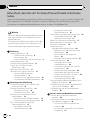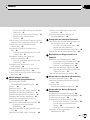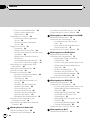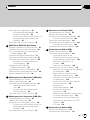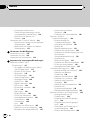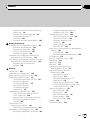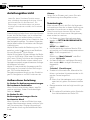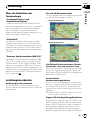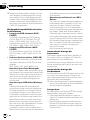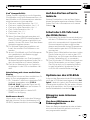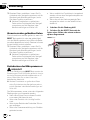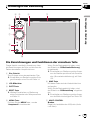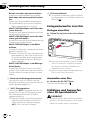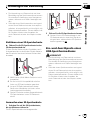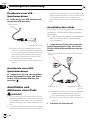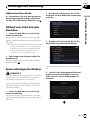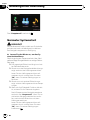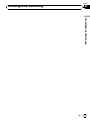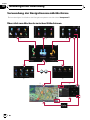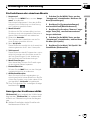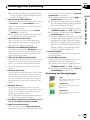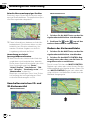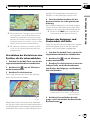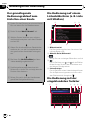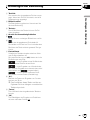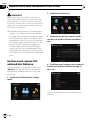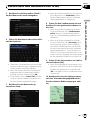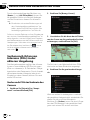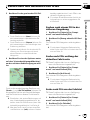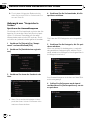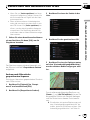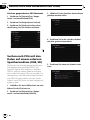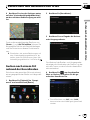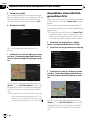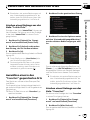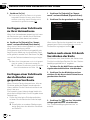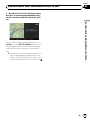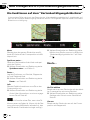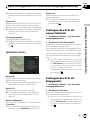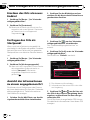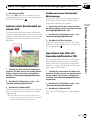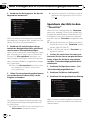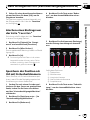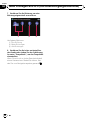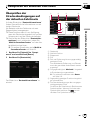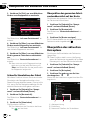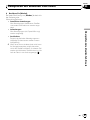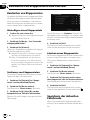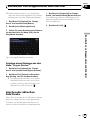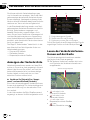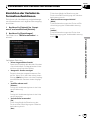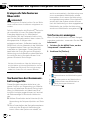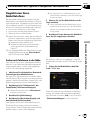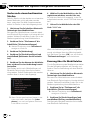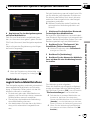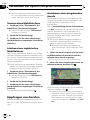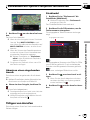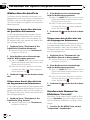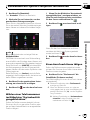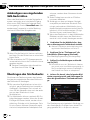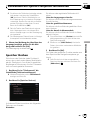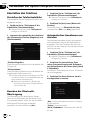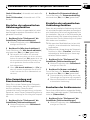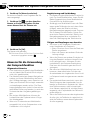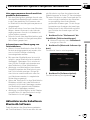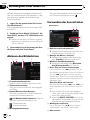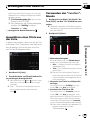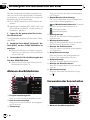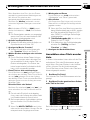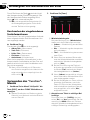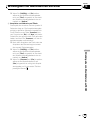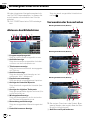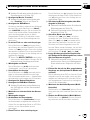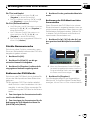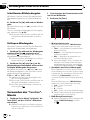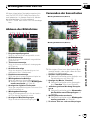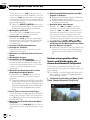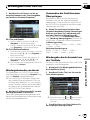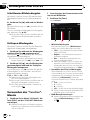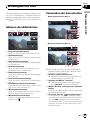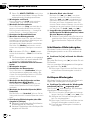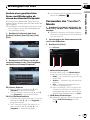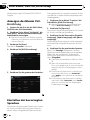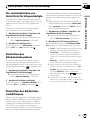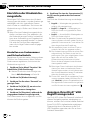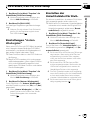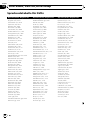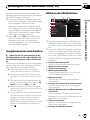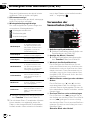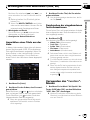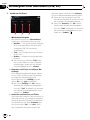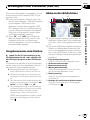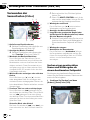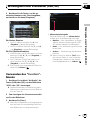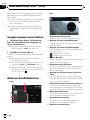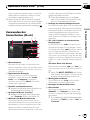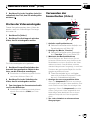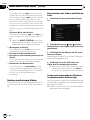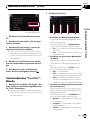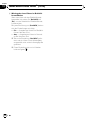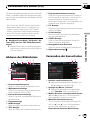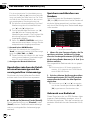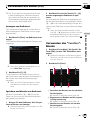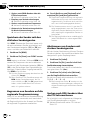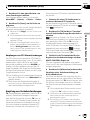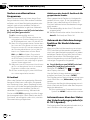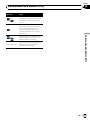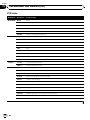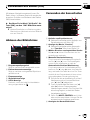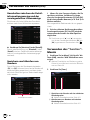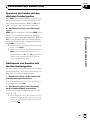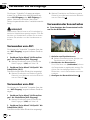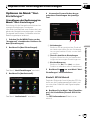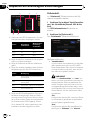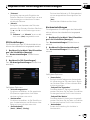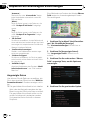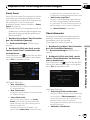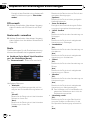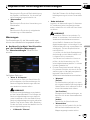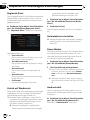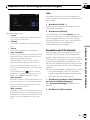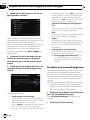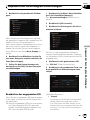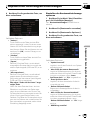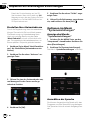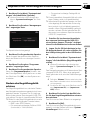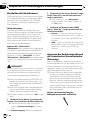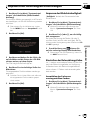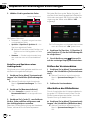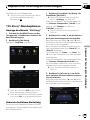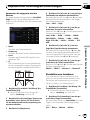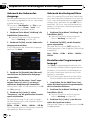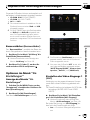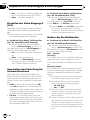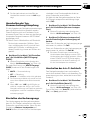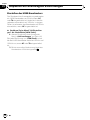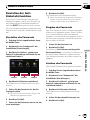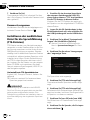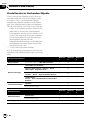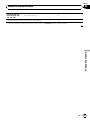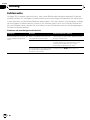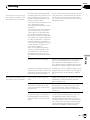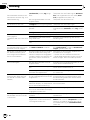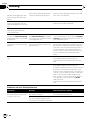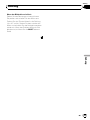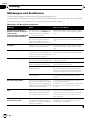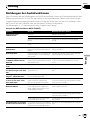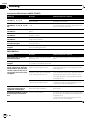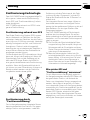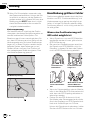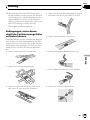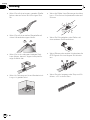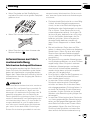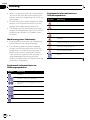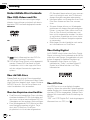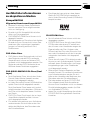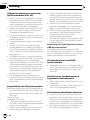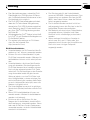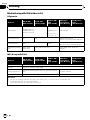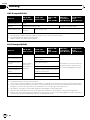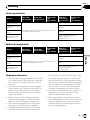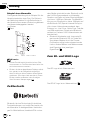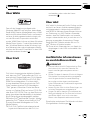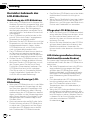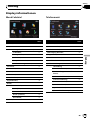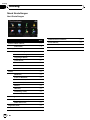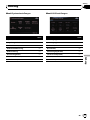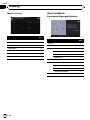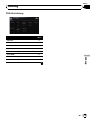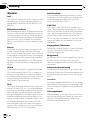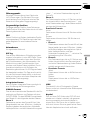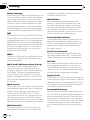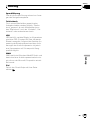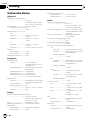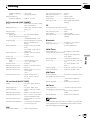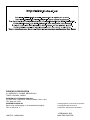Pioneer AVIC-F700BT Benutzerhandbuch
- Kategorie
- MP3 / MP4-Player
- Typ
- Benutzerhandbuch
Dieses Handbuch eignet sich auch für

Vielen Dank, dass Sie sich für dieses Pioneer-Produkt entschieden
haben.
Lesen Sie diese Bedienungsanleitung bitte aufmerksam durch, um sich mit der richtigen Be-
dienungsweise für Ihr Modell vertraut zu machen. Bewahren Sie die Anleitung nach dem
Durchlesen zur späteren Bezugnahme an einem sicheren Ort griffbereit auf.
Wichtig
Die in den Beispielen gezeigten Bildschirmdar-
stellungen können von der tatsächlichen An-
zeige abweichen.
Die eigentlichen Bildschirme können ohne Be-
nachrichtigung aufgrund von Leistungs- und
Funktionsverbesserungen geändert werden.
Einleitung
Anleitungsübersicht 8
– Aufbau dieser Anleitung 8
– Terminologie 8
– Über die Definition der Terminologie 9
Leistungsmerkmale 9
Auf den Karten erfasste Gebiete 11
Schutz der LCD-Tafel und des
Bildschirms 11
Optimieren des LCD-Bilds 11
Hinweise zum internen Speicher 11
– Vor dem Abklemmen der
Fahrzeugbatterie 11
– Hinweise zu den gelöschten Daten 12
– Zurücksetzen des Mikroprozessors 12
Grundlagen der Bedienung
Die Bezeichnungen und Funktionen der
einzelnen Teile 13
Einlegen/Auswerfen einer Disc 14
– Einlegen einer Disc 14
– Auswerfen einer Disc 14
Einführen und Auswerfen einer SD-
Speicherkarte 14
– Einführen einer SD-Speicherkarte 15
– Auswerfen einer SD-Speicherkarte 15
Ein- und Ausstöpseln eines USB-
Speichermediums 15
– Einstöpseln eines USB-
Speichermediums 16
– Ausstöpseln eines USB-
Speichermediums 16
Anschließen und Abtrennen eines iPods 16
– Anschließen Ihres iPods 16
– Abtrennen Ihres iPods 17
Ablauf vom Start bis zum Beenden 17
Beim erstmaligen Hochfahren 17
Normaler Systemstart 18
Verwendung der
Navigationsmenübildschirme 20
– Übersicht zum Wechseln zwischen
Bildschirmen 20
– Die Funktionen der einzelnen
Menüs 21
– Anzeigen des Heckkamerabilds 21
Verwenden der Karte 22
– Informationen auf dem
Kartenbildschirm 22
– Umschalten zwischen 2D- und 3D-
Kartenansicht 24
– Ändern des Kartenmaßstabs 24
– Verschieben der Karte bis an eine
Position, die Sie sehen möchten 25
– Ändern des Neigungs- und
Drehwinkels der Karte 25
Der grundlegende Bedienungsablauf zum
Erstellen einer Route 26
Die Bedienung auf einem Listenbildschirm
(z. B. Liste mit Städten) 26
Die Bedienung mit der eingeblendeten
Tastatur 26
Suchen nach und Auswählen von Orten
Suchen nach einem Ort anhand der
Adresse 28
Suchen nach Orten von Interesse (POIs) in
der näheren Umgebung 30
– Suche nach POIs im Umkreis des
Cursors 30
– Suchen nach einem POI in der näheren
Umgebung 31
Inhalt
De
2

– Suche nach POIs entlang der aktuellen
Fahrtroute 31
– Suche nach POIs um das Fahrtziel 31
– Gebrauch von “Gespeicherte
Suchen” 32
Suchen nach POIs mit den Daten auf einem
externen Speichermedium (USB, SD) 34
Suchen nach einem Ort anhand der
Koordinaten 35
Auswählen eines kürzlich gesuchten
Orts 36
– Löschen eines Eintrags aus der Liste
“Letzte Ziele” 37
Auswählen eines in den “Favoriten”
gespeicherten Orts 37
– Löschen eines Eintrags aus der Liste
“Favoriten” 37
Festlegen einer Fahrtroute zu Ihrer
Heimadresse 38
Festlegen einer Fahrtroute durch Abrufen
einer gespeicherten Route 38
Suchen nach einem Ort durch Verschieben
der Karte 38
Nach Festlegen des Orts
(Kartenbestätigungsbildschirm)
Die Funktionen auf dem
“Kartenbestätigungsbildschirm” 40
Route… 40
Speichern unter… 41
Festlegen des Orts als neues Fahrtziel 41
Festlegen des Orts als Etappenziel 41
Ersetzen des Orts als neues Endziel 42
Festlegen des Orts als Startpunkt 42
Ansicht der Informationen zu einem
angegebenen Ort 42
Setzen einer Stecknadel an einem Ort 43
– Entfernen einer Stecknadel-
Markierung 43
Speichern des Orts als benutzerdefinierter
POI 43
Speichern des Orts in den “Favoriten” 44
Löschen eines Eintrags aus der Liste
“Favoriten” 45
Speichern der Position als Ort mit
Sicherheitskamera 45
Überprüfen der aktuellen Fahrtroute
Überprüfen der Streckenbedingungen auf
der aktuellen Fahrtroute 47
– Schnelle Simulation der Fahrt 48
– Überprüfen der gesamten
Fahrtroutenübersicht auf der Karte 48
Überprüfen des aktuellen Reiseplans 48
Bearbeiten von Etappenzielen und
Fahrtziel
Bearbeiten von Etappenzielen 50
– Hinzufügen eines Etappenziels 50
– Sortieren von Etappenzielen 50
– Löschen eines Etappenziels 50
Speichern der aktuellen Fahrtroute 50
– Löschen eines Eintrags aus der Liste
“Eigene Routen” 51
Löschen der aktuellen Fahrtroute 51
Verwenden von Verkehrsinformationen
Anzeigen der Verkehrsliste 52
Lesen der Verkehrsinformationen auf der
Karte 52
Einrichten der
Verkehrsinformationsfunktionen 53
Verwenden der Option Freisprech-
Telefonieren
Freisprech-Telefonieren Übersicht 54
Vorbereiten der Kommunikationsgeräte 54
Telefonmenü anzeigen 54
Registrieren Ihres Mobiltelefons 55
– Suche nach Telefonen in der Nähe 55
– Suche nach einem bestimmten
Telefon 56
– Paarung über Ihr Mobiltelefon 56
Verbinden eines registrierten
Mobiltelefons 57
De
3
Inhalt

– Trennen eines Mobiltelefons 58
– Löschen eines registrierten
Mobiltelefons 58
Empfangen von Anrufen 58
– Annehmen eines eingehenden
Anrufs 58
– Abweisen eines eingehenden
Anrufs 59
Tätigen von Anrufen 59
– Direktwahl 59
– Wählen über die Anrufliste 60
– Anrufen einer Nummer im Bildschirm
“Kontakte” 60
– Wählen einer Telefonnummer im
Bildschirm
“Kartenbestätigungsbildschirm” 61
– Einen Anruf nach Hause tätigen 61
Ankündigen von eingehenden SMS-
Nachrichten 62
Übertragen des Telefonbuchs 62
Speicher löschen 63
Einstellen des Telefons 64
– Einstellen der Telefonlautstärke 64
– Beenden der Bluetooth-
Übertragung 64
– Automatisches Annehmen von
Anrufen 64
– Einstellen der automatischen
Ablehnungsfunktion 65
– Echo-Vermeidung und
Rauschunterdrückung 65
– Einstellen der automatischen
Verbindungsfunktion 65
– Bearbeiten des Gerätenamens 65
Hinweise für die Verwendung der
Freisprechfunktion 66
Aktualisieren der kabellosen Bluetooth-
Software 67
Wiedergabe einer Audio-CD
Ablesen des Bildschirms 68
Verwenden der Sensortasten 68
Auswählen eines Titels aus der Liste 69
Verwenden des “Function”-Menüs 69
Wiedergabe von Musikdateien auf ROM
Ablesen des Bildschirms 70
Verwenden der Sensortasten 70
– Auswählen eines Titels aus der
Liste 71
– Durchsuchen der eingebundenen
Textinformationen 72
Verwenden des “Function”-Menüs 72
Wiedergabe eines DVD-Videos
Ablesen des Bildschirms 74
Verwenden der Sensortasten 74
– Wiedergabe wieder aufnehmen
(Lesezeichen) 76
– Suchen einer gewünschten Szene und
Wiedergabe ab einem bestimmten
Zeitpunkt 76
– Direkte Nummernsuche 77
– Bedienen des DVD-Menüs 77
– Schrittweise Bildwiedergabe 78
– Zeitlupen-Wiedergabe 78
Verwenden des “Function”-Menüs 78
Wiedergabe einer DVD-VR
Ablesen des Bildschirms 79
Verwenden der Sensortasten 79
– Suchen einer gewünschten Szene und
Wiedergabe ab einem bestimmten
Zeitpunkt 80
– Wiedergabemodus wechseln 81
– Verwenden der Funktion zum
Überspringen 81
– Wiedergabe durch Auswahl aus der
Titelliste 81
– Schrittweise Bildwiedergabe 82
– Zeitlupen-Wiedergabe 82
Verwenden des “Function”-Menüs 82
Wiedergabe von DivX
Ablesen des Bildschirms 83
Inhalt
De
4

Verwenden der Sensortasten 83
– Schrittweise Bildwiedergabe 84
– Zeitlupen-Wiedergabe 84
– Suchen einer gewünschten Szene und
Wiedergabe ab einem bestimmten
Zeitpunkt 85
Verwenden des “Function”-Menüs 85
DVD-Video, DVD-VR, DivX-Setup
Anzeigen des Menüs DVD-Einrichtung 86
Einstellen der bevorzugten Sprachen 86
Ein- und Ausblenden von Untertiteln für
Hörgeschädigte 87
Einstellen des Blickwinkelsymbols 87
Einstellen des Bildseitenverhältnisses 87
Einrichten der Kindersicherungsstufe 88
– Einstellen von Codenummer und
Sicherheitsstufe 88
Anzeigen Ihres DivX® VOD
Registrierungscodes 88
Einstellungen “Autom. Wiedergabe” 89
Einstellen der Untertiteldatei für DivX® 89
Sprachcodetabelle für DVDs 90
Wiedergabe einer Musikdatei (USB, SD)
Vorgehensweise zum Starten 91
Ablesen des Bildschirms 91
Verwenden der Sensortasten (Musik) 92
– Auswählen eines Titels aus der
Liste 93
– Durchsuchen der eingebundenen
Textinformationen 93
Verwenden des “Function”-Menüs 93
Wiedergabe einer Videodatei (USB, SD)
Vorgehensweise zum Starten 95
Ablesen des Bildschirms 95
Verwenden der Sensortasten (Video) 96
– Suchen einer gewünschten Szene und
Wiedergabe ab einem bestimmten
Zeitpunkt 96
Verwenden des “Function”-Menüs 97
Gebrauch eines iPod® (iPod)
Vorgehensweise zum Starten 98
Ablesen des Bildschirms 98
Verwenden der Sensortasten (Musik) 99
– Suchen nach einem Song 100
Starten der Videowiedergabe 101
Verwenden der Sensortasten (Video) 101
– Suchen nach einem Video 102
Verwenden des “Function”-Menüs 103
Verwenden des Radios (FM)
Ablesen des Bildschirms 105
Verwenden der Sensortasten 105
– Umschalten zwischen der
Detailinformationsanzeige und der
voreingestellten Listenanzeige 106
– Speichern und Abrufen von
Sendern 106
– Gebrauch von Radiotext 106
Verwenden des “Function”-Menüs 107
– Speichern der Sender mit den stärksten
Sendesignalen 108
– Begrenzen von Sendern auf die
regionale Programmierung 108
– Abstimmen von Sendern mit starken
Sendesignalen 108
– Suchen nach RDS-Sendern über die
PTY-Informationen 108
– Empfang von
Verkehrsdurchsagen 109
– Suchen von alternativen
Frequenzen 110
– Gebrauch der Unterbrechungsfunktion
für Nachrichtensendungen 110
– Informationen über den Status des
Unterbrechungssymbols (z. B. TRFC-
Symbol) 110
– PTY-Liste 112
Verwenden des Radios (AM)
Ablesen des Bildschirms 113
Verwenden der Sensortasten 113
De
5
Inhalt

– Umschalten zwischen der
Detailinformationsanzeige und der
voreingestellten Listenanzeige 114
– Speichern und Abrufen von
Sendern 114
Verwenden des “Function”-Menüs 114
– Speichern der Sender mit den stärksten
Sendesignalen 115
– Abstimmen von Sendern mit starken
Sendesignalen 115
Verwenden des AV-Eingangs
Verwenden von AV1 116
Verwenden von AV2 116
Verwenden der Sensortasten 116
Anpassen der bevorzugten Einstellungen
Optionen im Menü “Navi-
Einstellungen” 117
– Grundlagen der Bedienung im Menü
“Navi-Einstellungen” 117
– Einstell. GPS & Uhrzeit 117
– Zeiteinstell. 118
– 3D-Einstellungen 119
– Karteneinstellungen 119
– Angezeigte Daten 120
– Smart Zoom 121
– Übersichtsmodus 121
– POI verwalt. 122
– Routenaufz. verwalten 122
– Route 122
– Warnungen 123
– Regionale Einst. 124
– Zurück auf Werkseinst. 124
– Heimatadresse einstellen 124
– Demo-Modus 124
– Audioeinstell. 124
– Info... 125
– Einstellen der POI-Ansicht 125
– Erstellen von neuen Kategorien 126
– Bearbeiten des angepassten POI 127
– Aufzeichnen der letzten
Reiseziele 128
– Einstellen Ihrer Heimatadresse 130
Optionen im Menü
“Systemeinstellungen” 130
– Anzeige des Menüs
“Systemeinstellungen” 130
– Auswählen der Sprache 130
– Ändern des
Begrüßungsbildschirms 131
– Einstellen der Heckkamera 132
– Anpassen der Reaktionspositionen der
Sensortasten
(Sensortastenkalibrierung) 132
– Anpassen der
Bildschirmhelligkeit 133
– Einstellen der Beleuchtungsfarbe 133
– Prüfen der Versionsdaten 134
– Abschalten des Bildschirms 134
“AV-Klang”-Menüoptionen 135
– Anzeige des Menüs “AV-Klang” 135
– Gebrauch der Balance-
Einstellung 135
– Gebrauch des Equalizers 136
– Einstellen von Loudness 137
– Gebrauch des Subwoofer-
Ausgangs 138
– Gebrauch des Hochpassfilters 138
– Einstellen der
Programmquellenpegel 138
– Bassverstärker (Bassverstärker) 139
Optionen im Menü “AV-Einstellungen” 139
– Anzeige des Menüs “AV-
Einstellungen” 139
– Einstellen des Video-Eingangs 1
(AV1) 139
– Einstellen des Video-Eingangs 2
(AV2) 140
– Umschalten der Einstellung für
Automatikantenne 140
– Ändern des Breitbildmodus 140
Inhalt
De
6

– Umschalten der Ton-Stummschaltung/
Dämpfung 141
– Einstellen des Heckausgangs 141
– Umschalten des Auto PI -
Suchlaufs 141
– Einstellen des UKW-Kanalrasters 142
Andere Funktionen
Einstellen der Anti-Diebstahl-Funktion 143
– Einstellen des Passworts 143
– Eingabe des Passworts 143
– Löschen des Passworts 143
– Passwort vergessen 144
Installieren der zusätzlichen Datei für die
Sprachführung (TTS-Dateien) 144
Zurücksetzen des Navigationssystems auf die
Standard- oder Werkseinstellungen 145
– Einstellen der zu löschenden
Objekte 146
Anhang
Fehlersuche 148
Meldungen und Reaktionen 154
Meldungen bei Audiofunktionen 155
Positionierungstechnologie 157
– Positionierung anhand von GPS 157
– Positionierung durch
“Positionsschätzung” 157
– Wie spielen GPS und
“Positionsschätzung”
zusammen? 157
Handhabung größerer Fehler 158
– Wenn eine Positionierung mit GPS
nicht möglich ist 158
– Bedingungen, unter denen deutliche
Positionierungsfehler auf treten
können 159
Informationen zur
Fahrtrouteneinstellung 161
– Fahrtrouten-Suchspezifikationen 161
Handhabung und Pflege der Disc 163
– Pflege des integrierten Laufwerks 163
– Umgebungsbedingungen zum
Abspielen einer Disc 163
Unterstützte Disc-Formate 164
– Über DVD-Videos und CDs 164
– Über AVCHD-Discs 164
– Über das Abspielen einer
DualDisc 164
– Über Dolby Digital 164
– Über DTS-Ton 164
Ausführliche Informationen zu abspielbaren
Medien 165
– Kompatibilität 165
– Medienkompatibilitätsübersicht 168
Zu Bluetooth 172
Zum SD- und SDHC-Logo 172
Über WMA 173
Über DivX 173
Über AAC 173
Ausführliche Informationen zu
anschließbaren iPods 173
Korrekter Gebrauch des LCD-
Bildschirms 174
– Handhabung des LCD-
Bildschirms 174
– Flüssigkristallanzeige (LCD-
Bildschirm) 174
– Pflege des LCD-Bildschirms 174
– LED-Hintergrundbeleuchtung (Licht
emittierende Dioden) 174
Display-Informationen 175
– Menü Fahrtziel 175
– Telefonmenü 175
– Menü Einstellungen 176
– Shortcut-Menü 178
– DVD-Einrichtung 179
Glossar 180
Technische Daten 184
De
7
Inhalt

Anleitungsübersicht
Lesen Sie, bevor Sie dieses Produkt verwen-
den, unbedingt die separate Anleitung “Wichti-
ge Informationen für den Benutzer”, die
Warnungen, Vorsichtshinweise und andere
wichtige Informationen enthält, die Sie wissen
sollten.
Diese Anleitung liefert Ihnen wichtige Informa-
tionen, die Sie benötigen, um Ihr neues Navi-
gationssystem voll ausschöpfen zu können.
Die ersten Kapitel geben einen Überblick über
das Navigationssystem. Die darauf folgenden
Kapitel beschreiben Einzelheiten der Navigati-
onsfunktionen.
Kapitel 8 Beschreibt die Bedienung zum Frei-
sprechen unter Verwendung eines Mobiltele-
fons mit Bluetooth
®
-Technologie.
Kapitel 9 bis Kapitel 20 beschreiben die Bedie-
nung von AV-Quellen. Bitte lesen Sie diese Ka-
pitel, wenn Sie die Funktionen der integrierten
Audio- und Video-Quelle nutzen oder ein am
Navigationssystem angeschlossenes Audioge-
rät bedienen möchten.
Kapitel 21 beschreibt die Anpassung der Ein-
stellungen an Ihre persönlichen Bevorzugun-
gen. Die Funktionsweise des
Navigationssystems hängt von den Einstellun-
gen für Navigations- und AV-Funktionen ab.
Aufbau dieser Anleitung
So finden Sie Bedienungsanweisungen
für bestimmte Funktionen
Wenn Sie sich entschieden haben, was Sie
machen möchten, finden Sie die benötigte
Seite im “Inhalt”.
So finden Sie die
Bedienungsanweisungen für ein
bestimmtes Menü
Wenn Sie mehr zu den am Bildschirm ange-
zeigten Menüelementen wissen möchten, kön-
nen Sie anhand der “Display-Informationen”
am Ende der Anleitung die betreffende Seite
finden.
Glossar
Sehen Sie im Glossar nach, wenn Sie nach
der Bedeutung eines Begriffes suchen.
Terminologie
Bitte nehmen Sie sich die Zeit, die folgenden
Informationen über die in dieser Anleitung ver-
wendeten Konventionen zu lesen. Wenn Sie
diese Konventionen kennen, fällt es Ihnen
leichter, sich mit Ihrem neuen Navigationssy-
stem vertraut zu machen.
! Die Tasten an Ihrem Navigationssystem
werden in FETTEN GROSSBUCHSTA-
BEN dargestellt:
z. B.)
MENU-Taste, MAP -Taste.
! Die Elemente der einzelnen Menüs, Bild-
schirmtitel und Funktionsparameter stehen
fett in Anführungszeichen “”:
z. B.)
Bildschirm “Menü Fahrtziel” oder Bild-
schirm “AV-Quelle”
! Auf dem Bildschirm verfügbare Sensorta-
sten werden fett in eckigen Klammern [ ]
dargestellt:
z. B.)
[Fahrtziel], [Einstellungen].
! Zusätzliche Informationen, alternative Ver-
fahren und andere Hinweise werden im fol-
genden Format angeführt:
z. B.)
p Wenn Ihre Heimadresse noch nicht ge-
speichert ist, geben Sie diese als erstes
ein.
! Bezugsverweise sind wie folgt kenntlich ge-
macht:
z. B.)
= Für weitere Einzelheiten siehe Einstellen
Ihrer Heimatadresse auf Seite 130.
Einleitung
De
8
Kapitel
01

Über die Definition der
Terminologie
“Vorderes Display” und
“zusätzliches Display”
In dieser Anleitung wird der Bildschirm, der
Teil der Navigationseinheit ist, als “vorderes Di-
splay” bezeichnet. Alle optionalen Bildschir-
me, die zusätzlich für den Gebrauch mit
diesem Gerät gekauft werden, werden als “zu-
sätzliches Display” bezeichnet.
“Videobild”
Der Begriff “Videobild” bezeichnet in dieser
Anleitung das Laufbild von DVD-Video, DivX,
iPod oder von einem beliebigen Gerät, das mit
diesem System über ein Cinch-Kabel verbun-
den sind, wie beispielsweise ein allgemeines
AV-Gerät.
“Externes Speichermedium (USB, SD)”
Der Begriff “externes Speichermedium (USB,
SD)” wird in dieser Anleitung kollektiv für SD-
Speicherkarten, SDHC-Speicherkarten, USB-
Speicher und tragbare USB-Audio-Player ver-
wendet. Wenn sich eine Beschreibung nur auf
USB-Speicher und tragbare USB-Audio-Player
bezieht, wird der Begriff “USB -Speichermedi-
um” verwendet.
Leistungsmerkmale
Bedienung per Sensortasten
Die Navigations- und die Audiofunktionen
können über Sensortasten am Touch-Panel be-
dient werden.
2D- und 3D-Kartenansichten
Für die Navigationsführung steht eine Vielzahl
von Bildschirmanzeigen zur Wahl.
2D-Kartenbildschirm
3D-Kartenbildschirm
Vielfältige POI-Informationen (Points
of Interest - Orte von Interesse, OvI)
Mehr als 100 spezielle Zielkategorien mit POIs
sind in der Datenbank enthalten. Sie können
auch eigene POIs und spezielle Zielkategorien
definieren und speichern.
Automatische
Neuberechnungsfunktion
Wenn Sie von der festgelegten Fahrtroute ab-
weichen, berechnet das System die Fahrtroute
von diesem Punkt aus neu, so dass Sie sich
weiterhin auf dem richtigen Weg zu Ihrem Ziel
befinden.
p Diese Funktion arbeitet in manchen Situa-
tionen möglicherweise nicht.
Eigenes Bild als Begrüßungsbildschirm
Sie können Ihre eigenen Bilder im JPEG- oder
BMP-Format auf einem externen Speicherme-
dium (USB, SD) speichern und von diesem in
das Navigationssystem importieren. Die im-
portierten Originalbilder können als eigene
Begrüßungsbildschirme eingerichtet werden.
Einleitung
De
9
Kapitel
01
Einleitung

p Importierte Originalbilder werden im Spei-
cher abgelegt, die dauerhafte Sicherung
kann jedoch nicht vollständig garantiert
werden. Wenn Originalbilddaten gelöscht
wurden, müssen Sie die betreffenden Bil-
der erneut vom externen Speichermedium
(USB, SD) importieren.
Wiedergabekompatibilität mit vielen
Dateiformaten
! Integriertes DVD-Laufwerk (AVIC-
F900BT)
DVD-Video (kommerzielle DVD-Videos),
DVD-R/-RW/-R DL (DVD-Video, DVD-VR,
Daten <MP3, WMA, AAC, DivX>), CD
(kommerzielle Audio-CD), CD-R/-RW (CD-
DA, Daten <MP3, WMA, AAC, DivX>)
! Integriertes CD-Laufwerk (AVIC-
F700BT)
CD (kommerzielle Audio- CD), CD-R/-RW
(CD-DA, Daten <MP3, WMA, AAC, DivX,
WAV>)
! Externes Speichermedium (USB, SD)
Die folgenden Dateiarten auf einem exter-
nen Speichermedium (USB, SD) sind ab-
spielbar.
MP3, WMA, AAC, WAV, MPEG-4, AVI
— Anmerkung zur Video-Wiedergabe
Denken Sie daran, dass die Benutzung die-
ses Systems für kommerzielle Zwecke oder
öffentliche Vorführungen eine Verletzung
der Rechte der Autoren darstellen kann,
die durch das Urheberrechtsgesetz ge-
schützt sind.
— Anmerkung zur DVD-Video-Wiederga-
be
Dieses Produkt enthält Urheberrechts-
schutz-Technologie, die durch bestimmte
US-Patentansprüche und andere Rechte
an geistigem Eigentum von Macrovision
Corporation und anderen Rechteinhabern
geschützt ist. Die Benutzung dieser Urhe-
berrechtsschutz-Technologie muss durch
Macrovision Corporation genehmigt wer-
den und ist für den Heimgebrauch und an-
dere eingeschränkte Benutzung
vorgesehen, sofern nichts anderes durch
Macrovision Corporation genehmigt wurde.
Rückwärtsentwicklung und Disassembly
sind verboten.
— Anmerkung zum Gebrauch von MP3-
Dateien
Die Lizenz für dieses Navigationssystem er-
laubt ausschließlich privaten, nicht kom-
merziellen Einsatz. Dieses Produkt dar f
nicht kommerziell (d.h. zu Erwerbszwek-
ken) für Direktübertragungen (terrestrisch,
per Satellit, Kabel bzw. andere Medien),
Übertragungen über das Internet, Intranet
bzw. andere Netzwerke oder andere elektro-
nische Systeme wie Pay-Audio oder Audio-
On-Demand-Anwendungen eingesetzt wer-
den. Für diesen Einsatz ist eine andere Li-
zenz nötig. Für weitere Informationen
besuchen Sie bitte
http://www.mp3licensing.com.
Automatische Anzeige der
Dateinamen
Titelnamen werden automatisch gelistet, so-
fern diese Funktion verfügbar ist. Dieses Sy-
stem bietet leicht zu bedienende
Audiofunktionen, die ein Abspielen durch ein-
faches Auswählen der Position aus der Liste
ermöglichen.
Automatische Anzeige der
Sendernamen
Zum Einstellen eines RDS-Senders können Sie
eine Liste von empfangbaren Sendern mit
dem Programmdienstnamen aufrufen. Dies
erleichtert die Senderauswahl.
p Wenn das System den Programmdienstna-
men nicht empfangen kann, wird stattdes-
sen die Frequenz angezeigt.
Freisprechen
Ein Mobiltelefon mit Bluetooth
®
-Technologie
kann drahtlos verbunden werden.
— Das verwendete Mobiltelefon muss mit
dem Profil dieses Navigationssystems kom-
patibel sein.
— Das Navigationssystem erlaubt über die
Bluetooth-Drahtlostechnologie unter Um-
ständen nicht die Nutzung aller Mobiltele-
fonfunktionen.
Einleitung
De
10
Kapitel
01

iPod
®
-Kompatibilität
Dieses Produkt unterstützt nur die folgenden
iPod-Modelle und iPod-Softwareversionen. An-
dere Modelle und Softwareversionen arbeiten
möglicherweise nicht einwandfrei.
! iPod nano, erste Generation; Ver. 1.3.1
! iPod nano, zweite Generation; Ver. 1.1.3
! iPod nano, dritte Generation; Ver. 1.1
! iPod, fünfte Generation; Ver. 1.3
! iPod classic; Ver. 1.1.1
! iPod touch; Ver. 1.1.4
p Wenn Sie dieses Navigationssystem mit
einem Pioneer USB-Schnittstellenkabel für
iPod (CD-IU230V) (getrennt erhältlich) ver-
wenden, können Sie einen iPod über dieses
Navigationssystem steuern.
p Für optimale Ergebnisse empfehlen wir
Ihnen, die neueste iPod-Software zu ver-
wenden.
p Je nach iPod-Modell und iPod-Softwarever-
sion gestaltet sich die Bedienung ggf.
etwas unterschiedlich.
p Weitere Einzelheiten zur iPod-Kompatibili-
tät dieses Navigationssystems finden Sie in
den Informationen auf unserer Website.
p iPod ist ein Warenzeichen von Apple Inc.,
eingetragen in den USA und anderen Län-
dern.
Unterhaltung mit einem zusätzlichen
Display
Videoquellen können auf dem zusätzlichen Di-
splay im Font wiedergegeben werden.
— Ein “Videobild”, dass vom integriertes DVD-
Laufwerk ausgegeben wird (DVD-V,
DVD-VR, DivX), sowie das Signal am AV-
Eingang (AV1, AV2) kann am hinteren Di-
splay angezeigt werden.
— Diese Funktion steht nur beim AVIC -
F900BT zur Ver fügung.
Heckkamera-bereit
Um zu sehen, was sich hinter dem Fahrzeug
befindet, können Sie eine Heckkamera (z.B.
ND-BC2) (separat erhältlich) anschließen.
Auf den Karten erf asste
Gebiete
Weitere Einzelheiten zu den auf den Karten
dieses Navigationssystems erfassten Gebiete
finden Sie in den Informationen auf unserer
Website.
Schutz der LCD-Tafel und
des Bildschirms
p Verhindern Sie direkte Sonneneinstrahlung
auf den LCD-Bildschirm, wenn dieses Pro-
dukt nicht verwendet wird. Längere direkte
Sonneneinstrahlung kann aufgrund der
daraus resultierenden hohen Temperaturen
Funktionsstörungen des LCD-Bildschirms
verursachen.
p Wenn Sie ein Mobiltelefon benutzen, halten
Sie die Antenne nicht zu nah an den LCD -
Bildschirm, um Störungen des Bilds durch
Punkte, Farbstreifen etc. zu vermeiden.
p Zum Schutz des LCD-Bildschirms berühren
Sie die Sensortasten nur mit den Fingern.
(Der Stylus wird nur für spezielle Kalibrie-
rungen mitgeliefert. Verwenden Sie ihn
nicht für die normale Bedienung.)
Optimieren des LCD-Bilds
Aufgrund der Bauweise ist der Blickwinkelbe-
reich des LCD-Bildschirms begrenzt. Mit “Hel-
ligkeit” lässt sich jedoch die Schwärzung des
Videosignals einstellen. Bei der ersten Verwen-
dung wird empfohlen, die Schwärzung auf op-
timale Ablesbarkeit einzustellen.
Hinweise zum internen
Speicher
Vor dem Abklemmen der
Fahrzeugbatterie
Wenn die Batterie abgeklemmt oder entladen
wird, wird der Speicher gelöscht und muss
neu programmiert werden.
Einleitung
De
11
Kapitel
01
Einleitung

p Gewisse Daten verbleiben. Lesen Sie Zu-
rücksetzen des Navigationssystems auf die
Standard- oder Werkseinstellungen, bevor
Sie diese Funktion ausführen.
= Weitere Einzelheiten zu gelöschten
Daten siehe Zurücksetzen des Navigati-
onssystems auf die Standard- oder
Werkseinstellungen auf Seite 145.
Hinweise zu den gelöschten Daten
Die Informationen werden gelöscht, wenn die
RESET-Taste gedrückt oder das gelbe Kabel
von der Batterie getrennt wird (bzw. die Batte-
rie selbst abgeklemmt wird). Gewisse Informa-
tionen bleiben jedoch erhalten.
p Gewisse Daten verbleiben. Lesen Sie Zu-
rücksetzen des Navigationssystems auf die
Standard- oder Werkseinstellungen, bevor
Sie diese Funktion ausführen.
= Weitere Einzelheiten zu gelöschten
Daten siehe Zurücksetzen des Navigati-
onssystems auf die Standard- oder
Werkseinstellungen auf Seite 145.
Zurücksetzen des Mikroprozessors
VORSICHT
Bei einer Betätigung der RESET-Taste werden die
Einstellungen für die AV-Quelle gelöscht, ohne je-
doch alle Navigationsfunktionsparameter zu lö-
schen. Bitte lesen Sie vor dem Lösen den
betreffenden Abschnitt.
= Weitere Einzelheiten zu gelöschten Daten
siehe Zurücksetzen des Navigationssystems
auf die Standard- oder Werkseinstellungen auf
Seite 145.
Der Mikroprozessor muss unter den folgenden
Bedingungen zurückgesetzt werden:
! Nach dem Einbau, bevor dieses Produkt
zum ersten Mal benutzt wird.
! Wenn das Produkt nicht richtig funktio-
niert.
! Wenn beim Betrieb des Produktes Störun-
gen auftreten.
! Wenn die Zusammenstellung von Geräten
geändert wurde.
! Wenn zusätzliche Produkte ein-/ausgebaut
werden, die an dem Navigationssystem an-
geschlossen sind.
! Wenn die auf der Karte angezeigte Fahr-
zeugposition stark von der tatsächlichen
abweicht.
1 Schalten Sie die Zündung AUS.
2 Drücken Sie die RESET-Taste mit der
Spitze eines Stiftes oder einem anderen
spitzen Gegenstand.
RESET-Taste
Einleitung
De
12
Kapitel
01

Die Bezeichnungen und Funktionen der einzelnen Teile
Dieses Kapitel vermittelt Informationen über
die Bezeichnungen der Teile und die über die
Tasten steuerbaren Hauptfunktionen.
1 Disc-Schacht
Zum Einleg en einer abzuspielenden Disc.
= Einzelheiten zur Bedienung siehe Einle-
gen/Auswerfen einer Disc auf Seite 14.
2 LCD-Bildschirm
3 EJECT-Taste
4 RESET-Taste
= Weitere Einzelheiten zur Bedienung
siehe Zurücksetzen des Mikroprozessors
auf Seite 12.
5 MENU-Taste
Drücken Sie die MENU-Taste, um das
“Hauptmenü” einzublenden.
Wenn Sie die Taste gedrückt halten, wird
der Bildschirm “Bildschirmkalibrierung”
eingeblendet.
= Einzelheiten zur Bedienung siehe Anpas-
sen der Reaktionspositionen der Sensorta-
sten (Sensortastenkalibrierung) auf Seite
132.
6 MAP-Taste
Mit dieser Taste wird der Kartenbildschirm
aufgerufen.
Wenn Sie die Taste gedrückt halten, wird
der Bildschirm “Bildeinstellung” eingeblen-
det.
= Einzelheiten zur Bedienung siehe Anpas-
sen der Bildschirmhelligkeit auf Seite 133.
7 MULTI-CONTROL
Drehen:
Regelt die Lautstärke der AV-Quelle (Audio
und Video).
1234
5
6
7
8
9
a
Grundlagen der Bedienung
De
13
Kapitel
02
Grundlagen der Bedienung

Einmal nach oben oder unten drücken:
Ändert den Kartenmaßstab schrittweise.
Nach oben oder unten gedrückt festhal-
ten:
Ändert den Kartenmaßstab übergangslos.
p Diese Bedienung ist nur bei eingeblen-
detem Kartenbildschirm möglich.
MULTI-CONTROL-Regler nach links oder
rechts drücken:
Ermöglicht schrittweise Änderung der Emp-
fangsfrequenz; Titelsuche.
MULTI-CONTROL-Regler nach links oder
rechts gedrückt halten:
Ermöglicht manuelle Suchlaufabstimmung,
Schnellvorlauf oder Rücklauf.
MULTI-CONTROL-Regler in der Mitte
drücken:
Ermöglicht Hören der vorangehenden Ansa-
ge der Routenführung.
p Wenn Ihr Telefon mit dem Navigationssy-
stem gepaart ist, kann man durch einen
Druck auf die Mitte einen eingehenden
Anruf beantworten oder ein Telefonge-
spräch beenden.
MULTI-CONTROL-Regler in der Mitte ge-
drückt halten:
Schaltet die AV-Quelle (Audio und Video)
stumm. Zum Deaktivieren der Stummschal-
tung die Mitte nochmals drücken und fest-
halten.
8 Bluetooth-Verbindungsstatusanzeige
Leuchtet auf, wenn Ihr Telefon über die
Bluetooth-Drahtlostechnologie mit dem Na-
vigationssystem gepaart ist.
9 “AV2”-Eingangsbuchse
Dies ist der “AV2”-Eingangsanschluss. Ver-
wenden Sie für den Anschluss einer exter-
nen Videokomponente den CD-RM10
(separat erhältlich).
p Zum Anschließen Ihres iPods über das
USB-Schnittstellenkabel für iPod (CD-
IU230V) verwenden Sie den Eingang
“AV1” (Cinch) an der Rückseite.
a SD-Kartenlaufwerk
= Für weitere Einzelheiten siehe Einführen
und Auswerfen einer SD-Speicherkarte auf
Seite 14.
Einlegen/Auswerfen einer Disc
Einlegen einer Disc
% Führen Sie eine Disc in den Disc-Schacht
ein.
p Das interne Laufwerk kann nur eine Stand-
ard-12 cm oder 8 cm (Single)-Disc abspie-
len. Benutzen Sie keinen Adapter zum
Abspielen einer 8 cm-Disc.
p Legen Sie keine anderen Gegenstände als
Discs in den Disc-Schacht ein.
Auswerfen einer Disc
% Drücken Sie die EJECT-Taste.
Die Disc wird ausgeworfen.
Einführen und Auswerfen
einer SD-Speicherkarte
VORSICHT
! Achten Sie darauf, dass die SD-Kartenattrap-
pe nicht in Kinderhände gerät, um ein verse-
hentliches Verschlucken zu vermeiden.
Grundlagen der Bedienung
De
14
Kapitel
02

! Zur Vermeidung von Datenverlust und einer
Beschädigung des Speichermediums trennen
Sie niemals die Verbindung zum Navigations-
system, während noch Daten übertragen wer-
den.
! Sollte bei einem Speichermedium aus irgend-
einem Grund Datenverlust oder -korrumption
auftreten, ist es gewöhnlich nicht möglich, die
Daten wiederherzustellen. Pioneer haftet nicht
für Schäden, Kosten oder Ausgaben, die
durch Datenverlust oder -korrumption entste-
hen.
Einführen einer SD-Speicherkarte
% Führen Sie die SD-Speicherkarte in den
SD-Karteneinschub ein.
Führen Sie die Karte mit den Kontakten nach
links weisend ein und drücken Sie die Karte in
den Einschub, bis sie mit einem Klicken fest
einrastet.
p MMC-Karten (Multi Media Card) sind nicht
kompatibel.
p Es wird nicht für Kompatibilität mit allen
Arten von SD-Speicherkarten garantiert.
p Je nach SD-Speicherkarte kann dieses
Gerät unter Umständen nicht sein volles
Leistungspotential entfalten.
p Stecken Sie keine anderen Gegenstände als
SD-Speicherkarten in den SD-Kartenein-
schub.
Auswerfen einer SD-Speicherkarte
1 Drücken Sie auf die SD-Speicherkarte,
bis ein Klicken zu hören ist.
Die SD-Speicherkarte wird ausgeworfen.
2 Ziehen Sie die SD-Speicherkarte heraus.
p Stecken Sie die SD-Kartenattrappe in den
SD-Karteneinschub, damit kein Staub ein-
dringen kann, während keine SD-Speicher-
karte eingesetzt ist.
Ein- und Ausstöpseln eines
USB-Speichermediums
VORSICHT
! Zur Vermeidung von Datenverlust und einer
Beschädigung des Speichermediums trennen
Sie niemals die Verbindung zum Navigations-
system, während noch Daten übertragen wer-
den.
! Sollte bei einem Speichermedium aus irgend-
einem Grund Datenverlust oder -korrumption
auftreten, ist es gewöhnlich nicht möglich, die
Daten wiederherzustellen. Pioneer haftet nicht
für Schäden, Kosten oder Ausgaben, die
durch Datenverlust oder -korrumption entste-
hen.
Grundlagen der Bedienung
De
15
Kapitel
02
Grundlagen der Bedienung

Einstöpseln eines USB-
Speichermediums
% Verbinden Sie das USB-Speichermedi-
um mit dem USB-Anschluss.
USB-Anschluss
USB-Speicherm edium
p Es wird nicht für Kompatibilität mit allen
Arten von USB-Speichermedien garantiert.
Je nach dem angeschlossenen USB-Spei-
chermedium kann dieses Navigationssy-
stem unter Umständen nicht sein volles
Leistungspotential entfalten.
p Der Anschluss über ein USB-Hub ist nicht
möglich.
Ausstöpseln eines USB-
Speichermediums
% Vergewissern Sie sich, dass gegenwär-
tig kein Datenzugriff erfolgt, und ziehen
Sie das USB-Speichermedium aus dem
Anschluss.
Anschließen und
Abtrennen eines iPods
VORSICHT
! Zur Vermeidung von Datenverlust und einer
Beschädigung des Speichermediums trennen
Sie niemals die Verbindung zum Navigations-
system, während noch Daten übertragen wer-
den.
! Sollte bei einem Speichermedium aus irgend-
einem Grund Datenverlust oder -korrumption
auftreten, ist es gewöhnlich nicht möglich, die
Daten wiederherzustellen. Pioneer haftet nicht
für Schäden, Kosten oder Ausgaben, die
durch Datenverlust oder -korrumption entste-
hen.
Anschließen Ihres iPods
Sie können Ihr iPod über das USB-Schnittstel-
lenkabel für iPod an das Navigationssystem
anschließen.
p Für den Anschluss ist das Schnittstellenka-
bel für iPod (CD-IU230V) (separat erhält-
lich) erforderlich.
1 Vergewissern Sie sich, dass gegenwär-
tig kein Datenzugriff erfolgt, und ziehen
Sie das USB-Speichermedium aus dem An-
schluss.
An den AV-Eingang an der Rückseite des Navigations-
systems
USB-Anschluss USB-Schnittstellenkabel
für iPod
p Weitere Einzelheiten zur iPod-Kompatibilität
dieses Navigationssystems finden Sie in
den Informationen auf unserer Website.
p Der Anschluss über ein USB-Hub ist nicht
möglich.
2 Schließen Sie Ihren iPod an.
Grundlagen der Bedienung
De
16
Kapitel
02

Abtrennen Ihres iPods
% Vergewissern Sie sich, dass gegenwär-
tig kein Datenzugriff erfolgt, und ziehen
Sie das USB-Schnittstellenkabel heraus.
Ablauf vom Start bis zum
Beenden
1 Lassen Sie den Motor an, um das Sy-
stem hochzufahren.
Nach einer kurzen Pause erscheint der Navi-
gations-Begrüßungsbildschirm einige Sekun-
den lang.
p Zum Schutz des LCD-Bildschirms berühren
Sie die Sensortasten nur mit den Fingern.
(Der Stylus wird nur für spezielle Kalibrie-
rungen mitgeliefert. Verwenden Sie ihn
nicht für die normale Bedienung.)
2 Zum Stoppen des Systems stellen Sie
den Motor ab.
Das Navigationssystem wird dabei ebenfalls
ausgeschaltet.
Beim erstmaligen Hochfahren
VORSICHT
Die Heckkamera-Funktion steht aus Sicherheits-
gründen erst nach vollständigem Hochfahren
des Navigationssystems zur Verfügung.
Wählen Sie beim erstmaligen Gebrauch des
Navigationssystems die Sprache, die Sie ver-
wenden möchten.
1 Lassen Sie den Motor an, um das Sy-
stem hochzufahren.
Nach einer kurzen Pause erscheint der Navi-
gations-Begrüßungsbildschirm einige Sekun-
den lang.
2 Berühren Sie die Sprache, die Sie für
Anzeigen auf dem Bildschirm verwenden
möchten.
3 Berühren Sie die Sprache, die Sie für
Sprachführung verwenden möchten.
Das Navigationssystem wird nun neu gestar-
tet.
4 Lesen Sie den Haftungsausschluss auf-
merksam durch und berühren Sie dann
[OK], wenn Sie seinen Bedingungen zu-
stimmen.
Grundlagen der Bedienung
De
17
Kapitel
02
Grundlagen der Bedienung

Das “Hauptmenü ” erscheint.
Normaler Systemstart
VORSICHT
Die Heckkamera-Funktion steht aus Sicherheits-
gründen erst nach vollständigem Hochfahren
des Navigationssystems zur Verfügung.
% Lassen Sie den Motor an, um das Sy-
stem hochzufahren.
Nach einer kurzen Pause erscheint der Navi-
gations-Begrüßungsbildschirm einige Sekun-
den lang.
p Der angezeigte Bildschirm hängt vom letz-
ten Betriebszustand ab.
p Wurde zuvor der Navigationsbildschirm ge-
zeigt, erscheint der Haftungsausschluss.
Lesen Sie den Haftungsausschluss auf-
merksam durch und berühren Sie dann
[OK], wenn Sie seinen Bedingungen zu-
stimmen.
p Wurde zuvor ein anderer Bildschirm ge-
zeigt, wird der Haftungsausschluss übersp-
rungen.
p Wenn die Anti-Diebstahl-Funktion aktiviert
ist, müssen Sie Ihr Passwort eingeben.
Nach Entsperren des Navigationssystems
erscheint das “Hauptmenü”. Wenn Sie zu-
nächst den Navigationsbildschirm aufru-
fen, erscheint der Bildschirm mit dem
Haftungsausschluss.
Lesen Sie den Haftungsausschluss auf-
merksam durch und berühren Sie dann
[OK], wenn Sie seinen Bedingungen
zustimmen.
Grundlagen der Bedienung
De
18
Kapitel
02

Grundlagen der Bedienung
De
19
Kapitel
02
Grundlagen der Bedienung

Verwendung der Navigationsmenübildschirme
Beim erstmaligen Hochfahren des Navigationssystems erscheint das “Hauptmenü”.
Übersicht zum Wechseln zwischen Bildschirmen
2
5
7
8
6
1
3
4
Grundlagen der Bedienung
De
20
Kapitel
02
Seite wird geladen ...
Seite wird geladen ...
Seite wird geladen ...
Seite wird geladen ...
Seite wird geladen ...
Seite wird geladen ...
Seite wird geladen ...
Seite wird geladen ...
Seite wird geladen ...
Seite wird geladen ...
Seite wird geladen ...
Seite wird geladen ...
Seite wird geladen ...
Seite wird geladen ...
Seite wird geladen ...
Seite wird geladen ...
Seite wird geladen ...
Seite wird geladen ...
Seite wird geladen ...
Seite wird geladen ...
Seite wird geladen ...
Seite wird geladen ...
Seite wird geladen ...
Seite wird geladen ...
Seite wird geladen ...
Seite wird geladen ...
Seite wird geladen ...
Seite wird geladen ...
Seite wird geladen ...
Seite wird geladen ...
Seite wird geladen ...
Seite wird geladen ...
Seite wird geladen ...
Seite wird geladen ...
Seite wird geladen ...
Seite wird geladen ...
Seite wird geladen ...
Seite wird geladen ...
Seite wird geladen ...
Seite wird geladen ...
Seite wird geladen ...
Seite wird geladen ...
Seite wird geladen ...
Seite wird geladen ...
Seite wird geladen ...
Seite wird geladen ...
Seite wird geladen ...
Seite wird geladen ...
Seite wird geladen ...
Seite wird geladen ...
Seite wird geladen ...
Seite wird geladen ...
Seite wird geladen ...
Seite wird geladen ...
Seite wird geladen ...
Seite wird geladen ...
Seite wird geladen ...
Seite wird geladen ...
Seite wird geladen ...
Seite wird geladen ...
Seite wird geladen ...
Seite wird geladen ...
Seite wird geladen ...
Seite wird geladen ...
Seite wird geladen ...
Seite wird geladen ...
Seite wird geladen ...
Seite wird geladen ...
Seite wird geladen ...
Seite wird geladen ...
Seite wird geladen ...
Seite wird geladen ...
Seite wird geladen ...
Seite wird geladen ...
Seite wird geladen ...
Seite wird geladen ...
Seite wird geladen ...
Seite wird geladen ...
Seite wird geladen ...
Seite wird geladen ...
Seite wird geladen ...
Seite wird geladen ...
Seite wird geladen ...
Seite wird geladen ...
Seite wird geladen ...
Seite wird geladen ...
Seite wird geladen ...
Seite wird geladen ...
Seite wird geladen ...
Seite wird geladen ...
Seite wird geladen ...
Seite wird geladen ...
Seite wird geladen ...
Seite wird geladen ...
Seite wird geladen ...
Seite wird geladen ...
Seite wird geladen ...
Seite wird geladen ...
Seite wird geladen ...
Seite wird geladen ...
Seite wird geladen ...
Seite wird geladen ...
Seite wird geladen ...
Seite wird geladen ...
Seite wird geladen ...
Seite wird geladen ...
Seite wird geladen ...
Seite wird geladen ...
Seite wird geladen ...
Seite wird geladen ...
Seite wird geladen ...
Seite wird geladen ...
Seite wird geladen ...
Seite wird geladen ...
Seite wird geladen ...
Seite wird geladen ...
Seite wird geladen ...
Seite wird geladen ...
Seite wird geladen ...
Seite wird geladen ...
Seite wird geladen ...
Seite wird geladen ...
Seite wird geladen ...
Seite wird geladen ...
Seite wird geladen ...
Seite wird geladen ...
Seite wird geladen ...
Seite wird geladen ...
Seite wird geladen ...
Seite wird geladen ...
Seite wird geladen ...
Seite wird geladen ...
Seite wird geladen ...
Seite wird geladen ...
Seite wird geladen ...
Seite wird geladen ...
Seite wird geladen ...
Seite wird geladen ...
Seite wird geladen ...
Seite wird geladen ...
Seite wird geladen ...
Seite wird geladen ...
Seite wird geladen ...
Seite wird geladen ...
Seite wird geladen ...
Seite wird geladen ...
Seite wird geladen ...
Seite wird geladen ...
Seite wird geladen ...
Seite wird geladen ...
Seite wird geladen ...
Seite wird geladen ...
Seite wird geladen ...
Seite wird geladen ...
Seite wird geladen ...
Seite wird geladen ...
Seite wird geladen ...
Seite wird geladen ...
Seite wird geladen ...
Seite wird geladen ...
Seite wird geladen ...
Seite wird geladen ...
Seite wird geladen ...
Seite wird geladen ...
Seite wird geladen ...
Seite wird geladen ...
-
 1
1
-
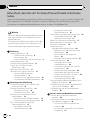 2
2
-
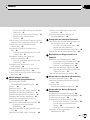 3
3
-
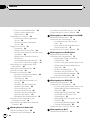 4
4
-
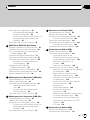 5
5
-
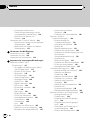 6
6
-
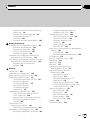 7
7
-
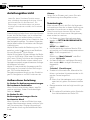 8
8
-
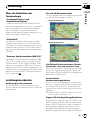 9
9
-
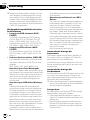 10
10
-
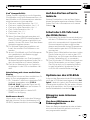 11
11
-
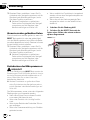 12
12
-
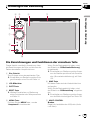 13
13
-
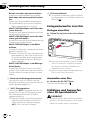 14
14
-
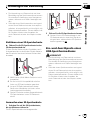 15
15
-
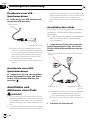 16
16
-
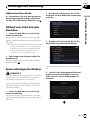 17
17
-
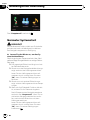 18
18
-
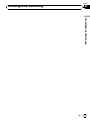 19
19
-
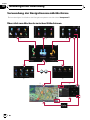 20
20
-
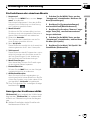 21
21
-
 22
22
-
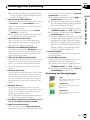 23
23
-
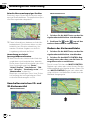 24
24
-
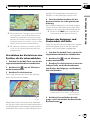 25
25
-
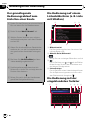 26
26
-
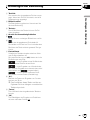 27
27
-
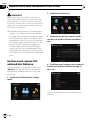 28
28
-
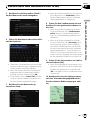 29
29
-
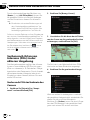 30
30
-
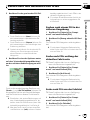 31
31
-
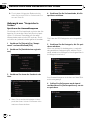 32
32
-
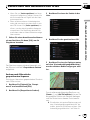 33
33
-
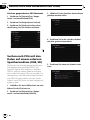 34
34
-
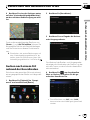 35
35
-
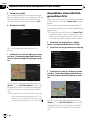 36
36
-
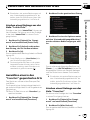 37
37
-
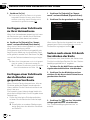 38
38
-
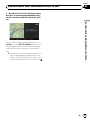 39
39
-
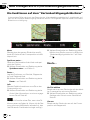 40
40
-
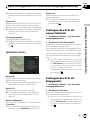 41
41
-
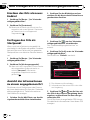 42
42
-
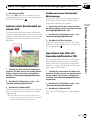 43
43
-
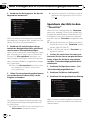 44
44
-
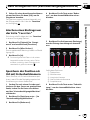 45
45
-
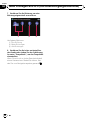 46
46
-
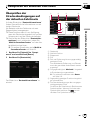 47
47
-
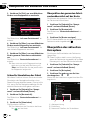 48
48
-
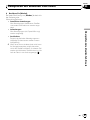 49
49
-
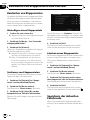 50
50
-
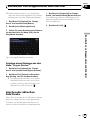 51
51
-
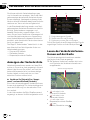 52
52
-
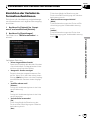 53
53
-
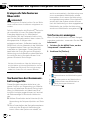 54
54
-
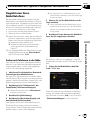 55
55
-
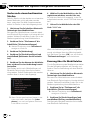 56
56
-
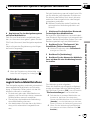 57
57
-
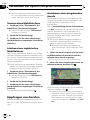 58
58
-
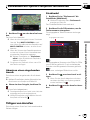 59
59
-
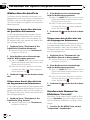 60
60
-
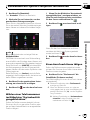 61
61
-
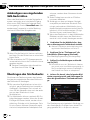 62
62
-
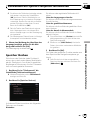 63
63
-
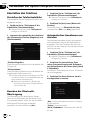 64
64
-
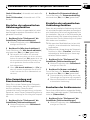 65
65
-
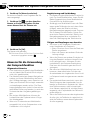 66
66
-
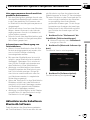 67
67
-
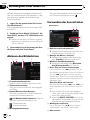 68
68
-
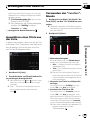 69
69
-
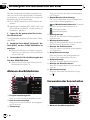 70
70
-
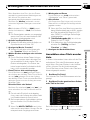 71
71
-
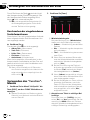 72
72
-
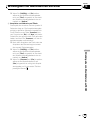 73
73
-
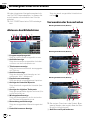 74
74
-
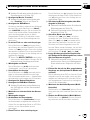 75
75
-
 76
76
-
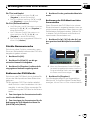 77
77
-
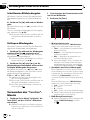 78
78
-
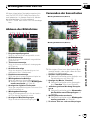 79
79
-
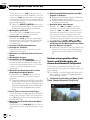 80
80
-
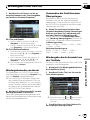 81
81
-
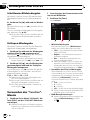 82
82
-
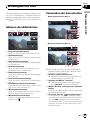 83
83
-
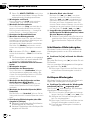 84
84
-
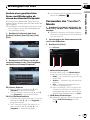 85
85
-
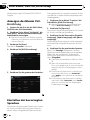 86
86
-
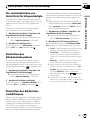 87
87
-
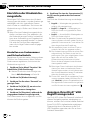 88
88
-
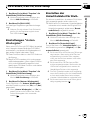 89
89
-
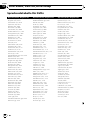 90
90
-
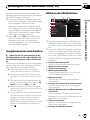 91
91
-
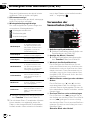 92
92
-
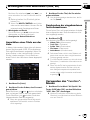 93
93
-
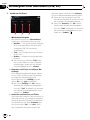 94
94
-
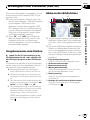 95
95
-
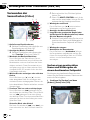 96
96
-
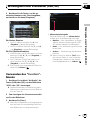 97
97
-
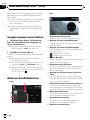 98
98
-
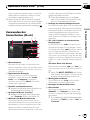 99
99
-
 100
100
-
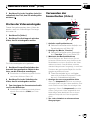 101
101
-
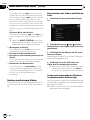 102
102
-
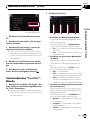 103
103
-
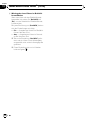 104
104
-
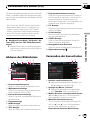 105
105
-
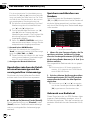 106
106
-
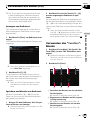 107
107
-
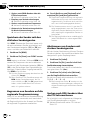 108
108
-
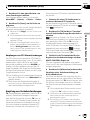 109
109
-
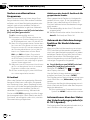 110
110
-
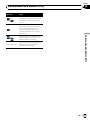 111
111
-
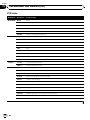 112
112
-
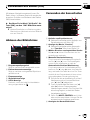 113
113
-
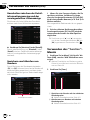 114
114
-
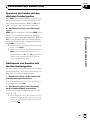 115
115
-
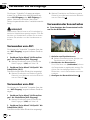 116
116
-
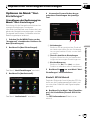 117
117
-
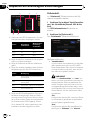 118
118
-
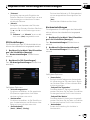 119
119
-
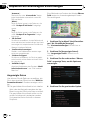 120
120
-
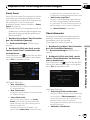 121
121
-
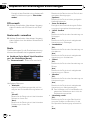 122
122
-
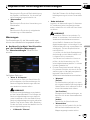 123
123
-
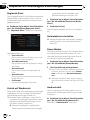 124
124
-
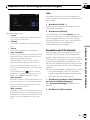 125
125
-
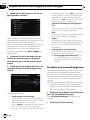 126
126
-
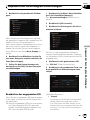 127
127
-
 128
128
-
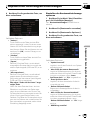 129
129
-
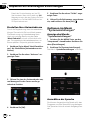 130
130
-
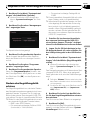 131
131
-
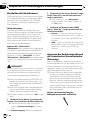 132
132
-
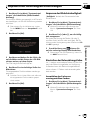 133
133
-
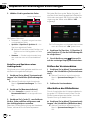 134
134
-
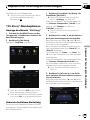 135
135
-
 136
136
-
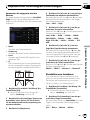 137
137
-
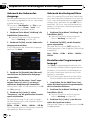 138
138
-
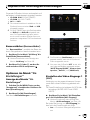 139
139
-
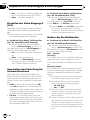 140
140
-
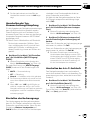 141
141
-
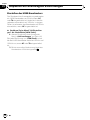 142
142
-
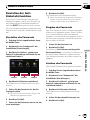 143
143
-
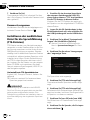 144
144
-
 145
145
-
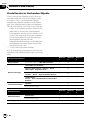 146
146
-
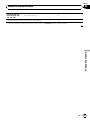 147
147
-
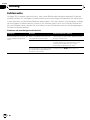 148
148
-
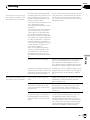 149
149
-
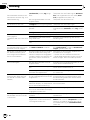 150
150
-
 151
151
-
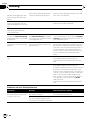 152
152
-
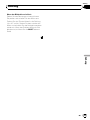 153
153
-
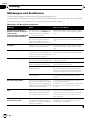 154
154
-
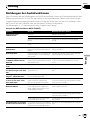 155
155
-
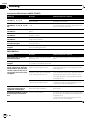 156
156
-
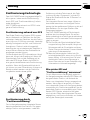 157
157
-
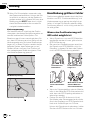 158
158
-
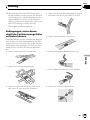 159
159
-
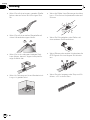 160
160
-
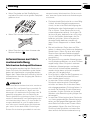 161
161
-
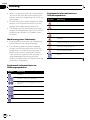 162
162
-
 163
163
-
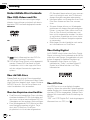 164
164
-
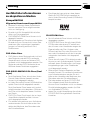 165
165
-
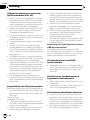 166
166
-
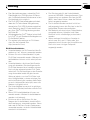 167
167
-
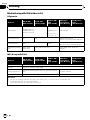 168
168
-
 169
169
-
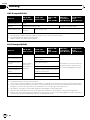 170
170
-
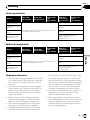 171
171
-
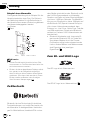 172
172
-
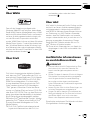 173
173
-
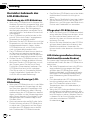 174
174
-
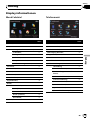 175
175
-
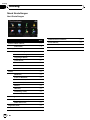 176
176
-
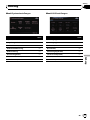 177
177
-
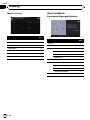 178
178
-
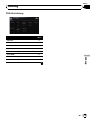 179
179
-
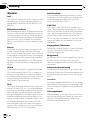 180
180
-
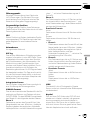 181
181
-
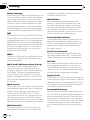 182
182
-
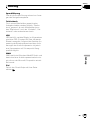 183
183
-
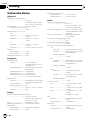 184
184
-
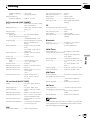 185
185
-
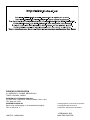 186
186
Pioneer AVIC-F700BT Benutzerhandbuch
- Kategorie
- MP3 / MP4-Player
- Typ
- Benutzerhandbuch
- Dieses Handbuch eignet sich auch für
Verwandte Artikel
-
Pioneer AVIC-F20BT Benutzerhandbuch
-
Pioneer AVIC-F8430BT Benutzerhandbuch
-
Pioneer AVIC-F940BT Benutzerhandbuch
-
Pioneer AVIC-F950BT Benutzerhandbuch
-
Pioneer AVIC-F910BT Schnellstartanleitung
-
Pioneer AVIC-F10BT Benutzerhandbuch
-
Pioneer AVIC-F700BT Schnellstartanleitung
-
Pioneer AVIC-F970BT Benutzerhandbuch
-
Pioneer AVIC-X3 Benutzerhandbuch
-
Pioneer AVIC-D3 Benutzerhandbuch